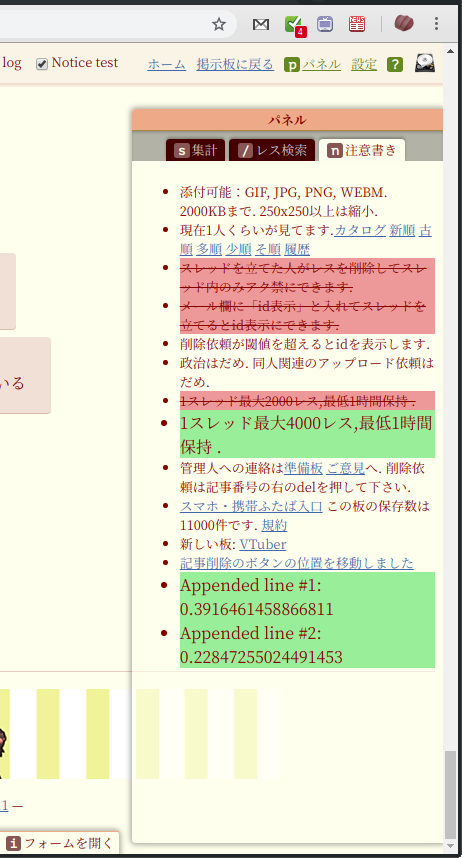よく調べてみたら、Chromeに残ってしまうEmacsぽいキーバインドはcVimのデフォルトの動作だった。なーんだ、そりゃ確かに自分で定義した覚えがないわけだ。記憶力ヤバくなかった。
しかしそうすると、テキスト入力系ウィジェットへの追加のキーバインディングが複数の箇所にまたがってるのがなんだか居心地が悪い。gtk のレベルで定義したほうがグローバルに使えるし、そっちに統一しようかな。
cVim が定義するバインディングは以下の通り。
| <C-i> |
move cursor to the beginning of the line |
| <C-e> |
move cursor to the end of the line |
| <C-u> |
delete to the beginning of the line |
| <C-o> |
delete to the end of the line |
| <C-y> |
delete back one word |
| <C-p> |
delete forward one word |
| <C-h> |
move cursor back one word |
| <C-l> |
move cursor forward one word |
| <C-f> |
move cursor forward one letter |
| <C-b> |
move cursor back one letter |
| <C-j> |
move cursor forward one line |
| <C-k> |
move cursor back one line |
この内多用しているのは <C-i>、<C-e>、<C-u>、<C-f>、<C-b>、<C-j>、<C-k> くらい。これらを gtk のバインディングに移植すればいい。そして、cvimrc 側では [cci]iunmapAll[/cci] して、テキスト入力系ウィジェットへのバインディングをすべて削除する。
さて次に gtk 側で、自前のバインディングを定義する。
$ cd ~
$ mkdir .themes
$ cd .themes
$ cp -r /usr/share/themes/Emacs .
$ mv Emacs MyBindings
てな感じでホームに Emacs の定義をコピーし、必要な箇所をいじる。ところで gtk と言っても 2.0 系と 3.0 系があり、アプリケーションがどちらのバージョンのライブラリを参照しているかは傍目にはよく分からない(新しめのアプリケーションはまあ 3.0 系と考えていいんだろうけど)。Chrome の場合は
- /usr/bin/google-chrome (/etc/alternatives/google-chrome へのシンボリックリンク)
- → /etc/alternatives/google-chrome (/usr/bin/google-chrome-stable へのシンボリックリンク)
- → /usr/bin/google-chrome-stable (/opt/google/chrome/google-chrome へのシンボリックリンク)
- → /opt/google/chrome/google-chrome (シェルスクリプトであり、/opt/google/chrome/chrome を exec する)
つまり最終的に実行される実行形式は /opt/google/chrome/chrome なので、これを ldd にかける:
$ ldd /opt/google/chrome/chrome | grep gtk
libgtk-3.so.0 => /usr/lib/x86_64-linux-gnu/libgtk-3.so.0 (0x00007f99fa5cc000)
chrome は gtk-3.0 の方のバインディングを参照することが確認できた。ということでまずは MyBindings/gtk-3.0/gtk-keys.css をいじろう。このファイルは例えば
@binding-set gtk-emacs-text-entry
{
bind "b" { "move-cursor" (logical-positions, -1, 0) };
bind "b" { "move-cursor" (logical-positions, -1, 1) };
bind "f" { "move-cursor" (logical-positions, 1, 0) };
bind "f" { "move-cursor" (logical-positions, 1, 1) };
bind "b" { "move-cursor" (words, -1, 0) };
bind "b" { "move-cursor" (words, -1, 1) };
bind "f" { "move-cursor" (words, 1, 0) };
bind "f" { "move-cursor" (words, 1, 1) };
bind "a" { "move-cursor" (paragraph-ends, -1, 0) };
bind "a" { "move-cursor" (paragraph-ends, -1, 1) };
bind "e" { "move-cursor" (paragraph-ends, 1, 0) };
bind "e" { "move-cursor" (paragraph-ends, 1, 1) };
bind "w" { "cut-clipboard" () };
bind "y" { "paste-clipboard" () };
bind "d" { "delete-from-cursor" (chars, 1) };
bind "d" { "delete-from-cursor" (word-ends, 1) };
bind "k" { "delete-from-cursor" (paragraph-ends, 1) };
bind "backslash" { "delete-from-cursor" (whitespace, 1) };
bind "space" { "delete-from-cursor" (whitespace, 1)
"insert-at-cursor" (" ") };
bind "KP_Space" { "delete-from-cursor" (whitespace, 1)
"insert-at-cursor" (" ") };
/*
* Some non-Emacs keybindings people are attached to
*/
bind "u" { "move-cursor" (paragraph-ends, -1, 0)
"delete-from-cursor" (paragraph-ends, 1) };
bind "h" { "delete-from-cursor" (chars, -1) };
bind "w" { "delete-from-cursor" (word-ends, -1) };
}
entry {
-gtk-key-bindings: gtk-emacs-text-entry;
}
という感じになっていて、@binding-set で様々なバインディングを定義し、entry { -gtk-key-bindings: [name] } で割り当てる。binding-set に与える名前はそのスコープがよくわからないが、まあユニークなものにしておいたほうがいいんじゃないかな? 一方 entry (GtkEntry) は 1行入力のウィジェットのこと、textview (GtkTextView) は複数入力のウィジェットのことだ。それぞれに対して呼び出せる move-cursor や delete-from-cursor などの定義は以下を参照:
さて cVim のバインディングを持ってくる際、いくつか衝突する箇所がある。
- cVim での ^U はカーソルから前方へ、行頭までを削除する。gtk ではカーソル行が位置する物理行全体を削除する。どちらを採るべきか?
- cVim ではカーソルを行頭へ移動するのは ^I だが、gtk では Emacs にそのまま倣って ^A である。おそらく cVim は ^A = 全選択というジェネリックな UI に妥協して ^I に移動させたんだと思う。どちらを採るべきか? ちなみに gtk の Emacs バインディングでは全選択は ^/ で行える
そんなこんなをアレコレしたら、同じような変更を gtk-2.0/gtkrc にも施したら設定エディタの Gtk -> keyThemeName に新しく作ったテーマ名を与える。または、端末から
$ xfconf-query -c xsettings -p /Gtk/KeyThemeName -s MyBindings
な感じ。xfce ではないデスクトップ環境の場合は
$ gsettings set org.gnome.desktop.interface gtk-key-theme MyBindings
でいいと思うけどよく知らない。